
格式化硬盘是形成新文件表并创建分区的过程。在这种情况下,删除了磁盘上的所有数据。这样的过程可能有很多原因,但结果是一个:我们得到清洁并准备工作或进一步编辑磁盘。我们将在Minitool分区向导程序中格式化光盘。这是一个强大的工具,可帮助用户在硬盘驱动器上创建,删除和编辑分区。
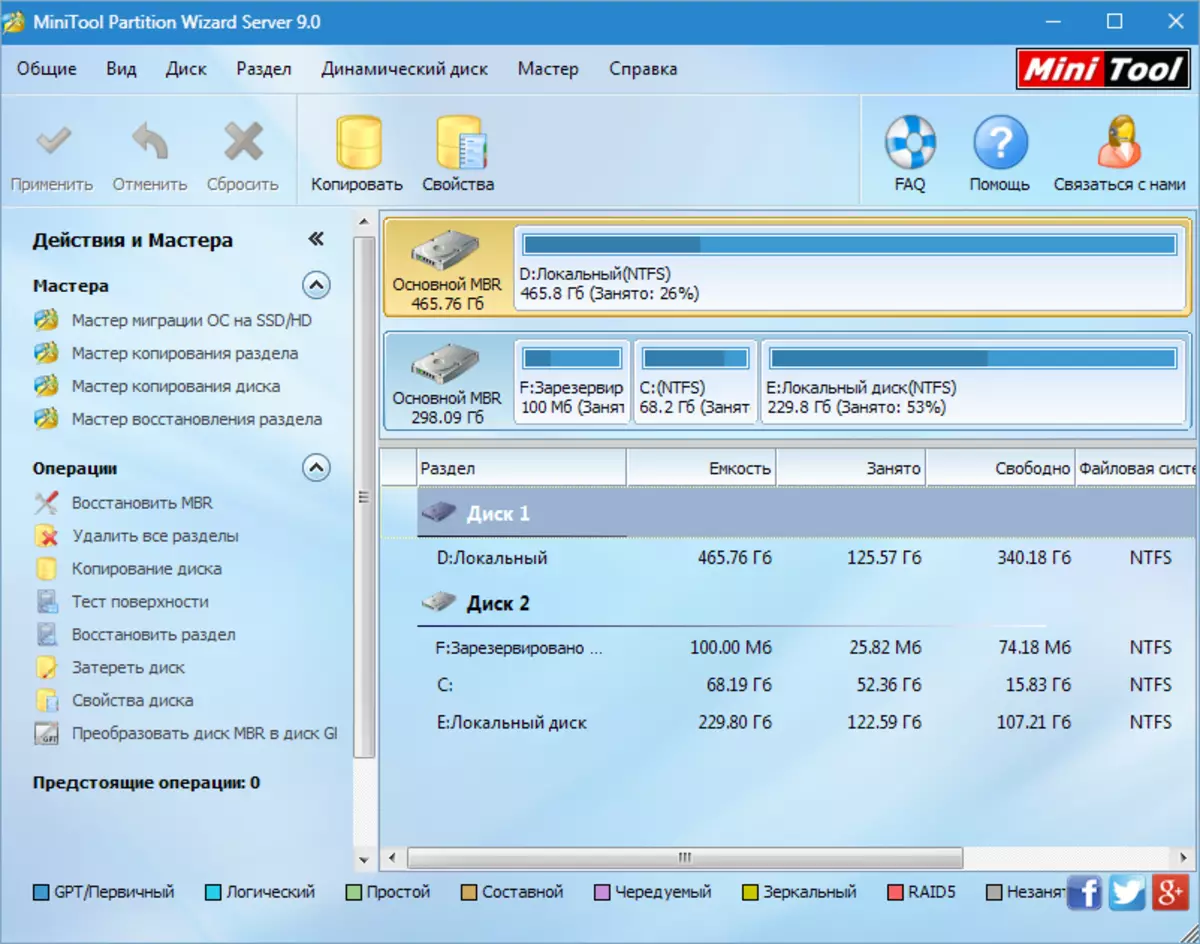
安装
1。运行下载的安装文件,单击“进一步”.

2。我们接受许可条款并再次按下按钮。“进一步”.

3。在这里,您可以选择一个安装的地方。建议使用此类软件安装在系统磁盘上。
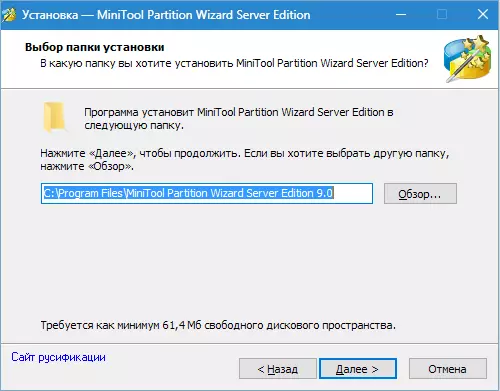
4。在文件夹中创建快捷方式“开始”。你可以改变,不可能改变。

五。为方便起见,桌面上的图标。
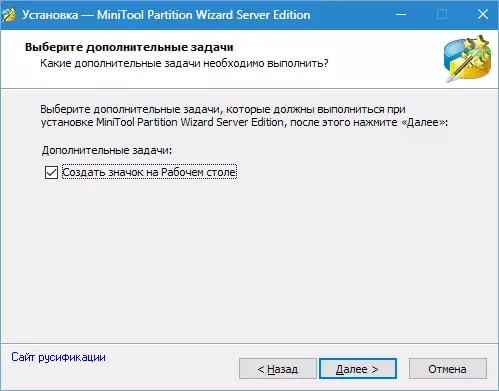
6。检查信息并单击“安装”.


7。准备好,在Chekbox中留下一个坦克,然后点击“完成”.

因此,我们安装的Minitool分区向导,现在继续格式化过程。
本文将讲述如何格式化外部硬盘驱动器。使用传统的硬盘,必须进行相同的操作,除了可能需要重新启动。如果出现这种需求,该计划将报告这一点。
格式化
我们将以两种方式格式化磁盘,但首先需要确定将遇到此过程的磁盘。价值定义
这里一切都很简单。如果外部磁盘是系统中唯一可移动的载波,则没有问题。如果有几个媒体,那么您将被磁盘大小或记录在其上的信息引导。

在程序窗口中,它看起来像这样:

Minitool分区向导不会自动更新信息,因此如果程序启动后已连接磁盘,则需要重新启动它。
格式化操作。方法1
1。单击磁盘和左侧的部分,在操作窗格中,选择“格式化部分”.
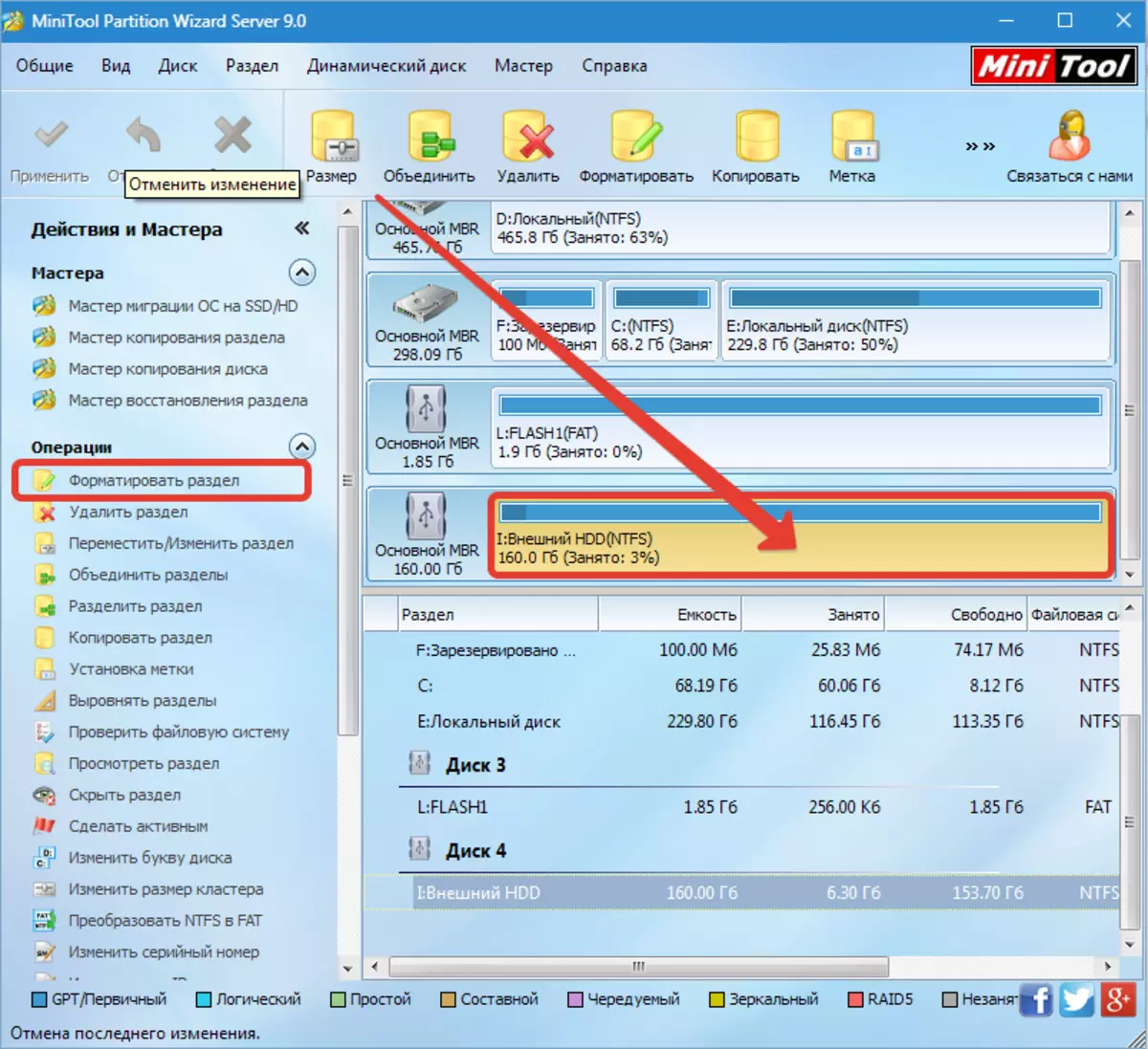
2。在打开的对话框中,您可以更改磁盘标签,文件系统和群集大小。我会留下标签,文件系统会选择FAT32。和簇大小32KB.(对于磁盘,这种群集将是合适的)。
让我提醒你,如果你想在磁盘上存储文件4GB更多脂肪。不适合NTFS..

press “行”.
3。我们计划的操作,现在点击“申请”。打开的对话框包含重要信息,即必须关闭节能,因为如果操作中断,则可能会出现问题。

press “是”.
4。格式化过程通常需要一点时间,但这取决于磁盘的卷。


光盘在文件系统中格式化FAT32。.
格式化操作。方法2。
如果磁盘上有多个分区,则可以应用此方法。
1。选择该部分,单击“删除”。如果有几个部分,则我们使用所有部分进行程序。该部分被转换为一个未占用的空间。

2。在打开的窗口中,我们分配字母和磁盘标签并选择文件系统。

3。下一点击“申请”并等待进程结束。

还阅读:硬盘格式化程序
这些是使用该程序格式化硬盘的两个简单方法。minitool分区向导。。第一种方式更容易更快,但如果硬盘分为部分,那么第二个将适合。
